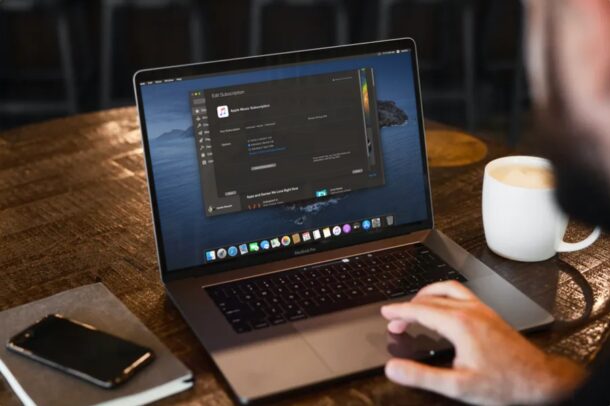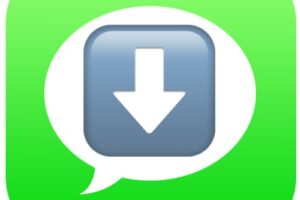Comment supprimer la mise en forme des compositions Gmail
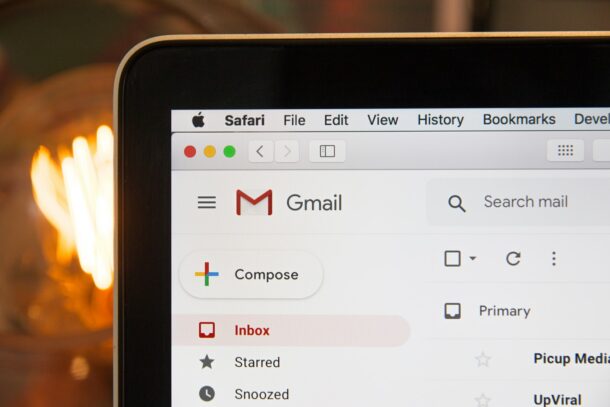
Si vous copiez-collez du matériel lors de la création d'un e-mail sur Gmail, vous pourriez envisager de découvrir un moyen très simple de supprimer tout le message formaté avant de l'envoyer à l'adresse e-mail du destinataire. Il s'agit d'un attribut pratique construit directement dans Gmail, et il n'appelle pas l'utilisation de commandes de suppression de format (bien que vous puissiez certainement les utiliser si vous préférez certainement sur Mac).
La copie et le collage de textes provenant de diverses autres ressources sont plutôt habituels pour le travail et aussi pour l'envoi d'e-mails personnels. Souvent, le matériel que vous répliquez dans le presse-papiers peut être formaté actuellement pour s'adapter à un fichier, un article court ou une page Web particulier, avec différents styles de police, tailles de texte et également des nuances. La suppression manuelle du matériel formaté peut prendre beaucoup de temps, d'initiative et également de persistance.
Merci beaucoup à cette fonctionnalité Gmail intégrée, ce n'est plus du tout un problème. Dans cet article, nous verrons que vous pouvez supprimer le format des structures Gmail en quelques secondes.
Suppression du formatage des e-mails et des compositions Gmail
De tous, vous devez vous diriger vers gmail.com et enregistrez-vous également avec votre compte Google. Dès que vous êtes prêt à rédiger un tout nouvel e-mail, il vous suffit de suivre les actions répertoriées ci-dessous.
- Collez le message formaté dans l'onglet Composer et sélectionnez-le ensuite. Maintenant, cliquez sur la flèche pointée vers le bas située sur le côté droit de votre barre d'outils.
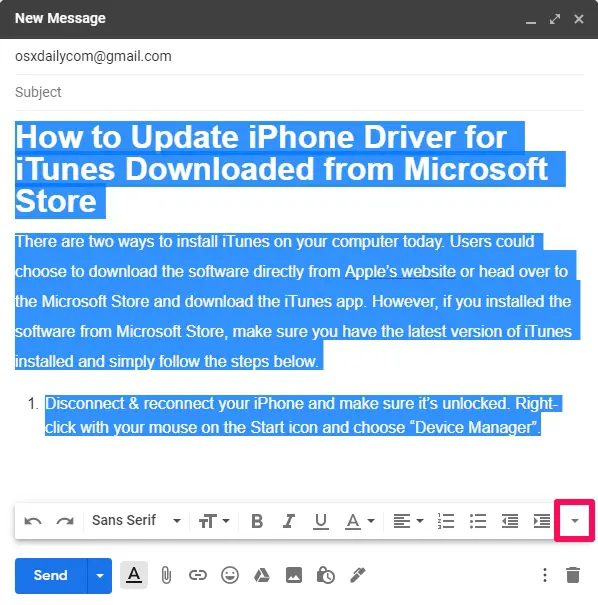
- Ensuite, cliquez sur le symbole initial dans le menu déroulant, comme affiché dans la capture d'écran ci-dessous. C'est le choix de supprimer le format.
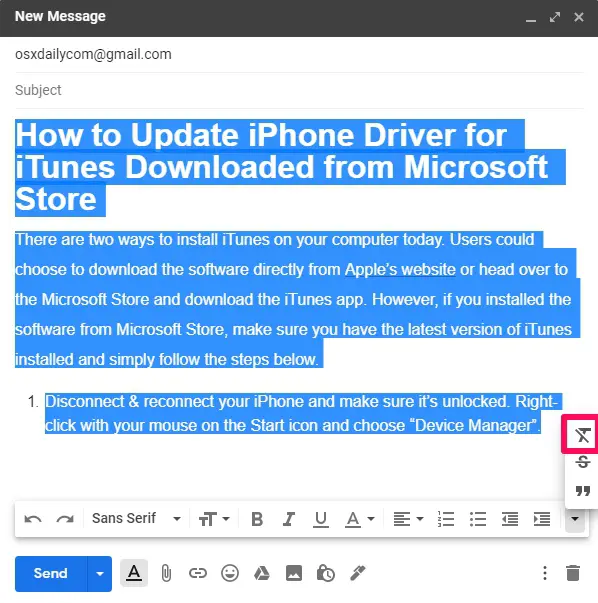
- Dès que vous cliquez sur ce choix, le matériel que vous avez copié-collé restera certainement en message clair, sans mise en forme. Vous pouvez également accéder à cet appareil en appuyant sur Ctrl- après avoir sélectionné le message formaté.
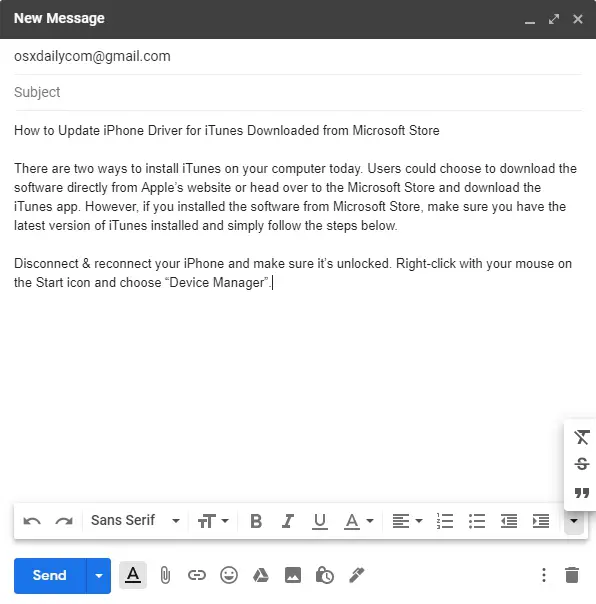
C'est à peu près tout ce qu'il y a à faire.
Pour une solution permanente supplémentaire, vous pouvez autoriser le mode texte ordinaire dans Gmail. Pour y accéder, il suffit de cliquer sur le symbole «triple point» situé à droite dans la liste sous la barre d'outils dans la fenêtre de composition. Comme son nom l'indique, tout le contenu que vous copiez-collez après cela sera certainement présenté sous forme de texte simple.
Un moyen supplémentaire de se débarrasser confortablement du texte dupliqué consiste simplement à utiliser Ctrl-Shift-V au lieu du Ctrl-V normal sur un ORDINATEUR Windows. Cela ne fonctionne pas seulement dans Gmail, mais pratiquement n'importe où sur votre système informatique. Sur Mac, ce raccourci pour le style de bande serait Command-Shift-V, mais il correspondra certainement à la mise en page du contenu Web frontalier où il est collé.
Nous espérons que vous avez découvert plusieurs méthodes pour vous débarrasser du format des documents copiés lors de la rédaction d'e-mails. Préférez-vous utiliser des touches de manière plus rapide plutôt que de passer complètement en mode message brut? Partagez vos idées ainsi que votre expérience dans la section des commentaires ci-dessous.